Kami semua ada di sana: Anda pasangkan iPhone ke komputer untuk mengemas kini ke versi iOS terkini, dan di tengah proses kemas kini, mesej ralat muncul di iTunes. IPhone anda telah berfungsi dengan sempurna, tetapi sekarang penyambungan ke logo iTunes tersekat di skrin iPhone anda dan tidak akan hilang. Anda cuba menetapkan semula dan memulihkan, tetapi iTunes terus memberi anda mesej ralat. 'IPhone saya terbata-bata', anda berfikir sendiri.
Apakah iPhone yang Dibengkalai?
Memiliki iPhone bata bermaksud perisian iPhone anda rosak sehingga tidak dapat diperbaiki, menjadikan iPhone anda kelihatan sebagai 'bata' aluminium yang mahal. Nasib baik, hampir mustahil untuk membuat iPhone secara kekal. Dalam artikel ini, saya akan menunjukkan kepada anda cara membetulkan iPhone yang dibata .
Cara Memperbaiki iPhone yang Bata
Hanya ada tiga pembaikan sebenar untuk membaiki iPhone yang bata: menetapkan semula iPhone anda dengan sukar, memulihkan iPhone anda, atau DFU memulihkan iPhone anda. Saya akan membimbing anda bagaimana melakukan ketiga-tiganya dalam perenggan di bawah.
Catatan: Sekiranya boleh, sandarkan iPhone anda sebelum memulakan tutorial ini. Terdapat kemungkinan besar kehilangan data semasa proses ini kerana iOS biasanya perlu dipulihkan ke tetapan kilang untuk diperbaiki.
1. Tetapkan Semula iPhone Anda dengan Keras
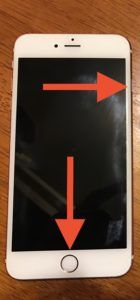
Perkara pertama yang perlu dicuba untuk melepaskan iPhone dari bata adalah tetapan semula yang sukar. Untuk melakukan ini, tahan terus butang kuasa (butang atas / sisi) dan Butang rumah (butang di bahagian bawah layar) sehingga iPhone anda dihidupkan semula dan logo Apple muncul di layar.
Untuk menetapkan semula iPhone 7 atau 7 Plus, mulakan dengan menekan dan menahan butang kelantangan dan butang kuasa pada masa yang sama. Kemudian, lepaskan kedua-dua butang apabila logo Apple muncul di tengah-tengah paparan iPhone anda. Jangan terkejut jika memerlukan masa selama 20 saat!
bateri iphone 6 saya cepat habis
Selepas telefon anda dihidupkan semula, ia akan kembali ke iOS atau kembali ke skrin 'pasang ke iTunes'. Sekiranya logo sambung ke iTunes muncul lagi, teruskan ke langkah seterusnya.
2. Pulihkan iPhone anda dengan iTunes 
Apabila iPhone menunjukkan skrin 'pasang ke iTunes', ia akan masuk mod pemulihan . Sekiranya anda sudah melakukan reset keras dan iPhone anda masih menunjukkan penyambungan ke logo iTunes, anda perlu memasukkan iPhone ke Mac atau PC anda dan memulakan proses pemulihan. Ini caranya:
apakah maksud 10 dalam numerologi
Peringatan cepat: Harap maklum bahawa jika anda tidak mempunyai sandaran di komputer atau iCloud, anda akan kehilangan data semasa proses ini.
Untuk memulihkan iPhone anda:
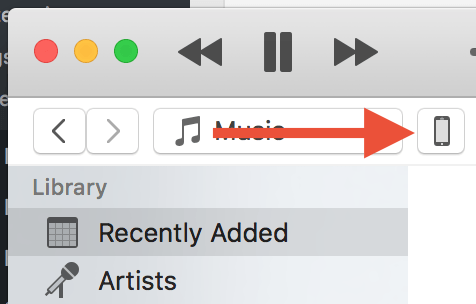
- Buka iTunes di komputer anda dan klik butang iPhone kecil di bahagian atas iTunes.
- Klik Pulihkan butang di sebelah kanan skrin.
- Sahkan bahawa anda ingin memulihkan dalam tetingkap pop timbul yang muncul.
- Tunggu sekitar 15 minit agar iPhone anda kembali ke tetapan kilang.
3. DFU Pulihkan iPhone 'Bricked' Anda
Sekiranya mesej ralat muncul semasa anda cuba memulihkan iPhone anda, langkah seterusnya dalam proses mencabut iPhone adalah DFU memulihkan telefon anda. Pemulihan DFU adalah jenis pemulihan iPhone khas yang menghapus tetapan perisian dan perkakasan, memberikan iPhone anda kembali 'papan tulis bersih'.
Harap maklum bahawa DFU yang memulihkan iPhone anda, seperti pemulihan standard, akan menghapus semua kandungan dan tetapan dari peranti anda. Sekiranya anda tidak mempunyai sandaran, anda pasti akan kehilangan data anda pada ketika ini. Berita baiknya adalah bahawa pemulihan DFU hampir selalu memperbaiki iPhone yang bata. Untuk melakukan pemulihan DFU, ikuti panduan Payette Forward .
ipad tidak dapat memeriksa kemas kini
Baiki iPhone anda
Sekiranya iPhone anda masih tidak dipulihkan, iPhone anda mungkin menghadapi masalah perkakasan dan perlu diperbaiki. Sekiranya anda ingin membawa iPhone anda ke Apple Store untuk penilaian dan pembaikan, pastikan anda membuat janji temu dalam talian sebelum berhenti masuk. Sekiranya anda tidak mahu pergi ke Apple Store, baca artikel saya mengenai pilihan pembaikan iPhone tempatan dan dalam talian yang terbaik .
iPhone: Tidak terganggu
Dan di sana anda memilikinya: bagaimana membongkar iPhone anda yang sudah dibongkar. Dalam komen, beritahu kami mana satu daripada penyelesaian ini yang akhirnya menghidupkan semula iPhone anda. Terima kasih untuk membaca!
